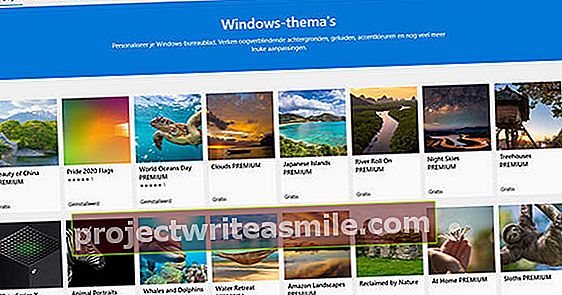Inteligentní měřič má dnes téměř každý, ale věděli jste, že ze svého měřiče můžete získat více informací, než si myslíte? S Raspberry Pi, kabelem a softwarem získáte lepší přehled o spotřebě energie. V tomto článku vysvětlíme, jak začít.
Každý inteligentní měřič
Asi čtyři miliony domácností nyní mají inteligentní měřič. Měří vaši spotřebu energie a předává ji spolu s odečty plynoměru přes mobilní síť. Hodí se pro dodavatele energie a provozovatele sítě, kteří mohou číst údaje o spotřebě a získat přehled o špičkách nebo přerušeních energetické sítě. Ale také užitečné pro vás, protože můžete získat lepší přehled o své spotřebě a například návratnosti solárních panelů. Kromě internetového portálu vašeho dodavatele energie nebo nezávislé služby můžete také sledovat spotřebu sami prostřednictvím datového portu na inteligentním měřiči, takzvaného portu P1.

Kupte si inteligentní měřiče
Pohled prostřednictvím nezávislé služby
Například ti, kteří to chtějí mít jednoduché, mohou tuto bezplatnou službu využít. Po ověření vaší adresy můžete získat přehled o vašem používání prostřednictvím svého účtu pomocí grafů. Příjemným bonusem je, že můžete porovnat svoji spotřebu s lidmi ve vašem okolí nebo se stejnou životní situací. Údaje o spotřebě nejsou příliš podrobné, zejména u osob starších než dva měsíce, a nejsou v reálném čase. Poskytujete také třetí straně přístup k vašim údajům o spotřebě. Proto budeme pracovat se softwarem, abychom sledovali spotřebu.
Přečtěte si svůj chytrý měřič sami
Každý, kdo chce číst svůj inteligentní měřič sám, potřebuje pouze Raspberry Pi. Nejnovějším modelem je Raspberry Pi 4, ale k dispozici je také Raspberry Pi 3 model B, ve skutečnosti jsme tento použili pro tento článek. Potřebujete také kabel pro port P1 inteligentního měřiče (viz krok 5) a nějaký software na kartě micro SD. Podíváme se na dvě možnosti softwaru. Prvním je monitor P1, který byl speciálně vyvinut pro čtení inteligentního měřiče. Odečet inteligentního měřiče je také hlavně doménou softwaru pro automatizaci domácnosti. Podíváme se na Domoticz, který nabízí nejdůležitější možnosti čtení inteligentního měřiče.

Raspberry Pi a karta micro SD
Stejně jako Domoticz byl monitor P1 speciálně vyvinut pro Raspberry Pi. Monitor P1 funguje nejlépe na Raspberry Pi 3 model B a měl by také fungovat na Raspberry Pi 4. Model Pi 3 B + je také podporován od poslední verze a měl by fungovat o něco plynuleji. Ačkoli to funguje také na Raspberry Pi 2, nedoporučuje se to kvůli poněkud pomalejšímu procesoru.
Domoticz funguje dobře jak na Pi 2, tak na 3 a 4, ale můžete jej také nainstalovat například na server Linux nebo NAS, například od Synology.
Kabel pro inteligentní měřič
Jak si můžete přečíst později v tomto workshopu, existují různé protokoly pro komunikaci s inteligentním měřičem a také různá nastavení komunikace. Naštěstí není mnoho různých kabelů, i když je rozumné předem zkontrolovat, zda je kabel opravdu vhodný pro váš inteligentní měřič. Kabel je prodáván v různých webových obchodech, jako je Cedel.nl nebo SOS Solutions, stojí necelých 20 eur a je vhodný pro většinu měřičů. Můžete je také najít levněji (například v čínských internetových obchodech) nebo si je vytvořit sami, ale pak máte menší záruku, že to bude fungovat.

Měření téměř v reálném čase
Monitor P1 i Domoticz mohou zobrazovat aktuální spotřebu elektřiny a plynu a také na základě grafů historickou spotřebu. Zadáním energetických sazeb můžete také poskytnout přehled o souvisejících nákladech. Aktuální spotřeba je téměř v reálném čase: inteligentní měřič ji předává každých 10 sekund. Takže můžete vidět vliv zařízení, které zapnete. Méně často dostáváte údaje o spotřebě plynu, které inteligentní měřič obvykle předává každou hodinu.
Instalace na kartu micro SD
Kromě obrazu 8 GB připraveného k použití pro Raspberry Pi 3 model B (+) potřebujete také nástroj USB Image Tool. Vložte kartu micro SD do čtečky karet, vyberte čtečku karet v nástroji USB Image Tool a vyberte Obnovit. Ukažte na obrazový soubor a vložte jej na kartu micro SD. Může to selhat, pokud jsou na kartě micro SD stále data. Často to můžete vyřešit pomocí této možnosti Resetovat v nástroji USB Image Tool nebo pomocí nástroje, jako je SD Formatter.

Nastavení inteligentního měřiče
Vložte kartu micro SD do Pi. Připojte síťový kabel, napájecí kabel a kabel inteligentního měřiče a spusťte Pi. Poté je pro vás monitor P1 připraven v prohlížeči // p1mon. Zkontrolovat prostřednictvím Informace / stav portu P1 zda jsou data přijímána z inteligentního měřiče. Pokud ne, musíte upravit sériové nastavení pomocí Nastavení / P1 port. Použijte výchozí přihlašovací údaje (uživatelské jméno vykořenit, Heslo tor). Existuje několik běžných kombinací, které fungují téměř vždy (viz rámeček „Protokoly inteligentních měřičů“). Pokud se po úpravě nastavení objeví první data (může to trvat až deset sekund), stav se změní na zelenou.
Inteligentní protokoly měřičů
Komunikace s inteligentním měřičem přes port P1 je stanovena v protokolu dsmr (holandské požadavky na inteligentní měřič). Známé verze jsou dsmr 3, 4 a 5. Ta nabízí několik pěkných výhod, například naměřená data za sekundu namísto deseti sekund. Monitor P1 je ve výchozím nastavení nastaven na dsmr 3 s přenosovou rychlostí 9600 bitů za sekundu, 7 datovými bity, rovnoměrnou paritou a 1 stop bitem. To je nejčastější v metrech od Iskry a Kamstrupu. U inteligentních měřičů s dsmr 4 nebo 4,2, které často vidíme u Kaifa a Landis + Gyr, je přenosová rychlost obvykle 115200 bitů za sekundu s 8 datovými bity, bez parity a 1 stop bitem.
Použijte vesmírnou kartu micro-SD
Nainstalovali jste monitor P1 na kartu micro SD větší než 8 GB? Extra prostor se ve výchozím nastavení nepoužívá, ale lze jej snadno vyřešit přihlášením do Pi pomocí PuTTY nebo jiného klienta ssh. Použití p1mon jako hostitelské jméno a výchozí přihlašovací údaje (uživatelské jméno) vykořenit, Heslo tor). Z shellu spusťte nástroj raspi-config pomocí příkazu sudo raspi-config. Vybrat Pokročilé možnosti a pak Rozbalte souborový systém. Po výzvě restartujte Pi a znovu se přihlaste. Zkontrolujte pomocí příkazu df -h zda souborový systém / dev / root skutečně vzrostl na (téměř) celou velikost karty micro-sd.

Nastavit energetické tarify
Než začnete s monitorem P1, je užitečné zkontrolovat nastavení pomocí Nastavení. Například je užitečné převést údaje o používání do nákladů. níže ceny můžete uvést své sazby za elektřinu a plyn. Můžete také nastavit mezní hodnotu. To je cílová částka vašich nákladů za měsíc. V přehledu s náklady to vidíte jako hraniční čáru, takže můžete okamžitě zjistit, zda zůstanete nad nebo pod požadovanou měsíční částkou.
Zobrazit údaje o spotřebě
Pod Domov-icon najdete čtyři ikony pro přehledy aktuální nebo historické spotřeby. První ikona zobrazuje aktuální spotřebu elektřiny, s celkovou pro dnešek vpravo a graf se spotřebou za poslední čtyři hodiny dole. Pokud také dodáváte elektřinu zpět do energetické sítě, můžete to udělat pod nadpisem dodávka vidět. Druhá ikona zobrazuje historickou spotřebu elektřiny v grafech (za hodinu, den, měsíc nebo rok). Pokud chcete, můžete to také ještě více přiblížit. Podobným způsobem můžete v následujícím přehledu zobrazit grafy spotřeby plynu. Poslední přehled ukazuje vzniklé náklady.

Přidejte informace o počasí
Přes Nastavení můžete jít pod Počasí po registraci profilu zadejte klíč API, který si můžete zdarma vytvořit prostřednictvím OpenWeatherMap. Upozorňujeme, že vytvoření aktivovaného klíče API trvá přibližně deset minut. Na monitoru P1 zadáte klíč API a požadované umístění, nejlépe například v zemi Amsterdam, nl. Nakonec vyberte Uložit a projít Výstup zpět na obrazovku přehledu. Monitor P1 nyní zobrazí v grafu spotřeby plynu prostřednictvím vyskakovacího okna, jaká byla v té době minimální, průměrná a maximální teplota.
Import a export dat
Je důležité čas od času zálohovat všechna měření. Za tím jdete na Nastavení / export. Podle vývozní Jeho stisknutím se vytvoří soubor zip obsahující všechna historická data ve formě příkazů sql. To umožňuje doplnění databáze později prostřednictvím této možnosti import. Chcete upgradovat na novější verzi monitoru P1? Pak je nejlepší nejprve exportovat všechna data, poté napsat nový obrázek na kartu micro-sd a nakonec znovu importovat stará data.

Přečtěte si s Domoticz
Inteligentní měřič můžete také číst pomocí softwaru pro domácí automatizaci Domoticz. Software zobrazuje aktuální spotřebu a také představuje krásné grafy a zprávy s historickou spotřebou, kde můžete podle potřeby exportovat data. Ačkoli je Domoticz v tomto bodě o něco méně rozsáhlý než monitor P1, nabízí všechny důležité funkce a samozřejmě spoustu dalších možností pro automatizaci v domě a jeho okolí. Navíc v Domoticzu můžete flexibilně využívat oznámení nebo používat údaje o spotřebě jinými způsoby, například ve skriptech napsaných sami.
Založeno v Domoticzu
Domoticz lze nastavit různými způsoby a funguje na mnoha zařízeních. Pokyny k instalaci jsou dobrým výchozím bodem. Chcete-li nainstalovat Domoticz na NAS Synology, aktuální balíčky najdete na www.jadahl.com. Podpora inteligentního měřiče je již v Domoticzu zabudována. Chcete-li to provést, přejděte na Nastavení / Hardware a přidejte zařízení s názvem P1 Smart Meter USB. Poté vyberte ze seznamu Sériový port USB port, ke kterému jste připojili kabel. To zjistíte přes shell, ale můžete si to také jen vyzkoušet. Nastavte také další podrobnosti, například přenosovou rychlost, která může být 9600 nebo 115200 bitů za sekundu v závislosti na vašem měřiči.

Přibližte svoji spotřebu
V Domoticzu můžete přejít pod kartu Ostatní podívejte se, jaká je aktuální spotřeba elektřiny a kolik plynu jste dnes celkem spálili. lis Log zobrazit grafy pro dnešek a pro minulý týden, měsíc a rok. Graf za měsíc je obzvláště užitečný pro výběr špičkových dnů, roční graf je užitečný k objevení dlouhodobých trendů ve vaší spotřebě. Můžete exportovat grafy jako obrazový nebo databázový soubor a možnost Zpráva zobrazuje údaje o spotřebě jako seznam.
Příjem oznámení

Kromě sledování spotřeby prostřednictvím uživatelského rozhraní Domoticz můžete také nastavit upozornění, abyste byli například upozorněni, pokud spotřeba překročí určitou prahovou hodnotu. K tomu použijete možnost Oznámení který je zobrazen v bloku pro elektřinu a plyn. Zde si můžete vybrat, přes které systémy se má oznámení zasílat. To lze provést například e-mailem, ale také s upozorněním přímo na smartphonu. Pokud máte smartphone se systémem Android, Pushbullet je skvělá volba. Stále musíte nakonfigurovat oznámení sami pomocí nastavení Domoticz.
Změřte spotřebu vody
Pokud máte správně zmapovanou spotřebu energie, můžete také sledovat svoji spotřebu vody. Na tom samozřejmě můžete také ušetřit a je to také lepší pro životní prostředí, pokud vodu používáte střídmě. Od několika měsíců nabízí monitor P1 možnost odečíst vodoměr. To vyžaduje několik dalších akcí. Tento článek vysvětluje, jak to funguje.